Apple Watch यूज़र गाइड
- स्वागत है
- क्या नया है
- Apple Watch के साथ दौड़ें
-
- अलार्म
- ऑडियोबुक
- ब्लड ऑक्सीजन
- कैल्क्यूलेटर
- कैलेंडर
- कैमरा रिमोट
- ECG
- दवाइयाँ
- Memoji
- संगीत पहचान
- News
- अभी चल रहा है
- रिमोट
- शॉर्टकट
- सायरन
- स्टॉक्स
- विराम घड़ी
- टाइड्स
- टाइमर
- नुस्ख़े ऐप का इस्तेमाल करें
- अनुवाद करें
- वाइटल
- वॉइस मेमो
- वॉकी-टॉकी
-
- Apple वॉलेट के बारे में जानकारी
- Apple Pay सेटअप करें
- संपर्करहित भुगतान के लिए Apple Pay का इस्तेमाल करें
- Apple Cash का इस्तेमाल करें
- Apple Card का इस्तेमाल करें
- पास का इस्तेमाल करें
- रिवॉर्ड कार्ड का इस्तेमाल करें
- ट्रैंज़िट यात्रा करें
- अपने ड्राइविंग लाइसेंस या सरकारी ID का इस्तेमाल करें
- घर, होटल रूम और वाहन कीज़
- टीकाकरण कार्ड
- विश्व घड़ी
- कॉपीराइट और ट्रेडमार्क
Apple Watch पर वॉल्यूम, ध्वनि और हैप्टिक ऐडजस्ट करें
यह सुनिश्चित करने के लिए कि आपको सूचनाएँ उस तरीक़े से प्राप्त हों जो आपके लिए सबसे उपयुक्त हो, ऑडियो और हैप्टिक विकल्प सेट करें। आप वॉल्यूम लेवल ऐडजस्ट करें, विभिन्न अलर्ट ध्वनियों में से चुनें, और हैप्टिक फीडबैक तीव्रता को कस्टमाइज़ कर सकते हैं।
कंट्रोल सेंटर में मीडिया प्लेबैक की वॉल्यूम ऐडजस्ट करें
कंट्रोल सेंटर खोलने के लिए, साइड बटन दबाएँ।
 पर टैप करें।
पर टैप करें।वॉल्यूम स्तर ऐडजस्ट करने के लिए स्लाइडर ड्रैग करें।
रिंगटोन और अलर्ट के लिए वॉल्यूम ऐडजस्ट करें
अपनी Apple Watch पर सेटिंग ऐप
 पर जाएँ।
पर जाएँ।ध्वनि और हैप्टिक पर टैप करें।
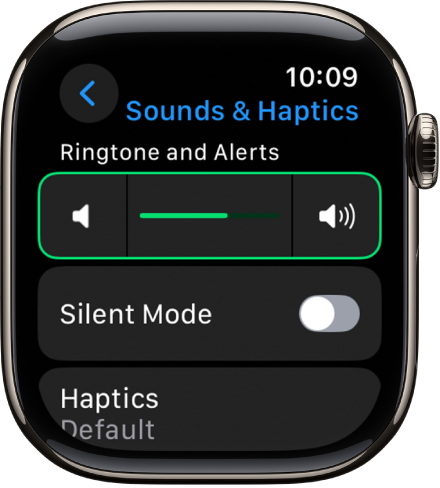
निम्नलिखित में से कोई एक ऐडजस्ट करें :
मौन मोड : सभी अलर्ट मौन करें।
वॉल्यूम ऑटोमैटिकली ऐडजस्ट करें: अपने आस-पास के परिवेशीय शोर के आधार पर वॉल्यूम बदलें। (Apple Watch Series 9, Apple Watch Ultra 2 और बाद के संस्करणों पर उपलब्ध। Apple Watch SE मॉडल पर उपलब्ध नहीं)
स्तर : वॉल्यूम स्तर को डिफ़ॉल्ट, तेज़ या धीमा पर सेट करें।
अलर्ट : किसी श्रेणी पर टैप करें (जैसे रिंगटोन या टेक्स्ट टोन), फिर एक ध्वनि चुनें।
हेडफ़ोन सुरक्षा : ‘तेज़ ध्वनियाँ कम करें’ चालू करें, फिर अधिकतम ऑडियो स्तर ऐडजस्ट करें।
इसके अलावा, अपने iPhone पर, Apple Watch ऐप ![]() पर जाएँ, “मेरी घड़ी” पर टैप करें, फिर “ध्वनियाँ और हैप्टिक” पर टैप करें।
पर जाएँ, “मेरी घड़ी” पर टैप करें, फिर “ध्वनियाँ और हैप्टिक” पर टैप करें।
हैप्टिक तीव्रता को ऐडजस्ट करें
आप Apple Watch द्वारा सूचनाओं और अलर्ट के लिए इस्तेमाल किए जाने वाले हैप्टिक या कलाई पर टैप की तीव्रता ऐडजस्ट कर सकते हैं।
अपनी Apple Watch पर सेटिंग ऐप
 पर जाएँ।
पर जाएँ।ध्वनि और हैप्टिक पर टैप करें।
निम्नलिखित में से कोई एक ऐडजस्ट करें :
हैप्टिक : हैप्टिक (कलाई पर टैप) की तीव्रता को डिफ़ॉल्ट, प्रमुख या बंद पर सेट करें।
क्राउन हैप्टिक : स्क्रॉल करने के लिए Digital Crown को घुमाते समय हैप्टिक को चालू या बंद करें।
सिस्टम हैप्टिक : सिस्टम कंट्रोल और इंटरऐक्शन के लिए हैप्टिक को चालू या बंद करें।
आप अपने iPhone पर भी यह ऐडजस्टमेंट कर सकते हैं—Apple Watch ऐप ![]() पर जाएँ, “मेरी घड़ी” पर टैप करें, फिर “ध्वनियाँ और हैप्टिक” पर टैप करें।
पर जाएँ, “मेरी घड़ी” पर टैप करें, फिर “ध्वनियाँ और हैप्टिक” पर टैप करें।